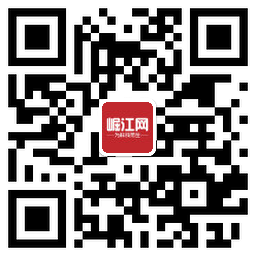iOS 11 最全實(shí)測指南:要不要升級蘋果系統(tǒng),看完這篇就知道通信
經(jīng)過多個(gè)測試版迭代后, 9月20日凌晨,iOS 11 正式版終于全球推送了。

經(jīng)過多個(gè)測試版迭代后, 9月20日凌晨,iOS 11 正式版終于全球推送了。
想升級的朋友,點(diǎn)擊「設(shè)置」-「通用」-「軟件更新」即可下載并安裝。
不想手機(jī)升級后出現(xiàn)掉電超快、發(fā)熱嚴(yán)重、丟失數(shù)據(jù)等玄學(xué)問題?
現(xiàn)在,AppSo就為你整理一下,iOS 11 有什么令人忍不住升級的功能吧。
通知中心大變樣,你還能自定義
我們常用的「控制中心」,有了很大的變化:亮度、音樂、Wi-Fi 等控制元素被分為一個(gè)個(gè)格子。

如果長按某個(gè)部分,該部分會放大,讓你更易于操作。放大之后,也會顯示更多延伸選項(xiàng)。其中,對大家日常使用影響比較大的,是以下這 3 個(gè)功能。
1. 直接開關(guān)蜂窩數(shù)據(jù)
流量超少超貴的中國移動用戶有福了
你再也不用費(fèi)勁到「設(shè)置」中開關(guān)流量,也不用設(shè)置各種 Launcher 達(dá)到這個(gè)目的了。只要上劃喚出控制中心,就可以在第一個(gè)默認(rèn)抽屜中找到開關(guān)按鈕。

2. 自帶錄屏功能
其實(shí)很久很久以前,App Store 上是有 iOS 專屬的錄屏 app 的。但是他們活得都不太長,上線沒多久就被 App Store 下架了。
現(xiàn)在,我們終于能在 iPhone 上錄屏了。同樣在通知中心里,按下對應(yīng)按鈕,系統(tǒng)倒數(shù)「3,2,1」直接錄屏。屏幕錄制的視頻會直接儲存到「照片」中。

3. 功能微調(diào)更方便
在原來的 iOS 10 中,我們也可以在通知中心調(diào)節(jié)亮度,但更新 iOS 11 后,在同一界面里控制的功能變得更多,也更方便。
如果點(diǎn)擊某個(gè)部分,該部分會放大,讓你更易于操作。

AppSo(微信公眾號 AppSo)實(shí)測發(fā)現(xiàn),因?yàn)槊娣e變大了,調(diào)節(jié)亮度和音量更加容易了。也不用特意左劃才能到音樂控制面板去切換音樂。
除了放大的效果,iOS 11 在控制中心也能顯示更多延伸選項(xiàng)。只要長按某功能鍵(非 3D Touch 功能),即可看到更多細(xì)分選項(xiàng)。
以手電筒為例,你可以調(diào)整它的亮度等級。以相機(jī)為例,你可以選擇 4 種不同的拍攝模式:自拍、錄制視頻、錄制慢動作視頻、拍照。

4. 還有這些藏在控制中心里……
除了上面著重提到的 3 個(gè)功能外,iOS 11 的控制中心能做的事情比以往豐富多了。
點(diǎn)擊「設(shè)置」-「控制中心」-「自定控制」,可以根據(jù)實(shí)際需要自行添加想要的快捷功能,這件事一定會讓不少人感到開心。

可以添加的功能一共有 17 種:手電筒、計(jì)算器、屏幕錄制、相機(jī)、低電量模式、備忘錄、放大器、輔助功能快捷鍵、計(jì)時(shí)器、駕駛勿擾、秒表、鬧鐘、文字大小、引導(dǎo)式訪問、語音備忘錄、Apple TV Remote 遙控器、Wallet。
值得一提的是,「駕駛模式」似乎和庫克在 6 月的 WWDC 大會上演示時(shí)有所差異:它不但能屏幕來電和短信,還能讓屏幕「陷入一片黑暗」,讓司機(jī)專心開車。但目前 AppSo(微信公眾號 AppSo)仍未能成功開啟此功能。
相機(jī)也有新玩法
1. 相機(jī)直接識別二維碼
沒錯(cuò),蘋果針對國人的使用習(xí)慣,讓你用 iPhone 的攝像頭就能直接識別二維碼了。掃描之后,你能馬上打開相關(guān)網(wǎng)站或 app。蘋果官方表示,你還能直接掃碼來支付。

我們用微信公眾號 AppSo 的二維碼實(shí)測發(fā)現(xiàn),首次掃描手機(jī)會提示跳轉(zhuǎn)到 App Store 的微信頁面。之后掃描能打開微信,但亦未能直接打開微信公眾號。
2. 玩轉(zhuǎn)魔性 Live Photo
在 iOS 11 上,拍攝 Live Photo 之后,可以選擇循環(huán)播放、來回播放、長曝光等三種效果。

我自己拍得比較崩壞,大家看上方官網(wǎng)樣張感受一下……
循環(huán)播放:不聽重復(fù) Live Photo 中的動作;
來回播放:播放完成后倒帶再次播放;
長曝光:模擬慢速快門攝影,適用于拍攝車流等效果。
除此之外,如愛范兒在 WWDC 總結(jié)文章中所言:蘋果啟用了新的 HEVC 視頻格式,以及新的照片格式 HEIF,相比以往擁有更高的壓縮率。
雙拼登陸 iOS,單手打字更方便
1. iOS 系統(tǒng)支持雙拼輸入了
自 iOS 7 新增九宮格輸入以來,雙拼用戶對 iOS 原生雙拼輸入法的呼喚有增無減。
畢竟不開玩笑地說,雙拼打字秒殺全拼。
而在 iOS 11 中,你可以用上原生雙拼輸入法,不再受第三方輸入法出 bug 閃退的困擾。
打開方法如下:進(jìn)入「設(shè)置」-「通用」-「鍵盤」-「添加新鍵盤」-「中文(簡體)」,即可添加雙拼鍵盤。

但是,iOS 原生的雙拼輸入法采取的是搜狗形碼的雙拼編碼,是一種相對傳統(tǒng)的方案(請腦補(bǔ)對應(yīng)電腦上的智能 ABC)。輸入鍵位如下圖,會占用分號鍵。

如果介意占用分號鍵的朋友,大概只能在自然碼、智能 ABC 和小鶴這 3 個(gè)方案中選擇,而且必須得借助第三方輸入法。

不過微信號 AppSo 認(rèn)為,即使是習(xí)慣搜狗雙拼方案的朋友,可能還是會由于不習(xí)慣而不時(shí)打錯(cuò)字。
畢竟 Q 和 A 對齊的鍵盤布局,AppSo 的編輯還是第一次見……

這個(gè)排得整整齊齊的鍵盤……
2. 單手輸入更方便
用大屏的手短星人有福了。
無論你是左撇子還是右撇子,都能找到最順手的打字方法。
長按輸入法切換鍵,有 3 個(gè)可選的小鍵盤。分別是「居左」、「居中」、「居右」……

App Store 大更新
除了控制中心,界面大變身的還有 App Store。在 iOS 11 中,App Store 采取了讓人忍不住想起 Apple Music 的卡片式設(shè)計(jì)風(fēng)格。

App Store 分為了今天、游戲、App、更新和搜索這 5 大類。
點(diǎn)擊某個(gè) app 的簡介頁面,我們能看到比以往更詳細(xì)的介紹文字。甚至,你能更直觀地看到游戲視頻和動圖。再往下,你能按照分類查看。

對中國用戶而言,最為重要的是:你可以用手機(jī)號碼作為 Apple ID。
Siri 變得更聰明
1. 用起來不再尷尬
我被 Siri 坑過不少次。比如在開會的時(shí)候,不小心壓到 Home 鍵,在周例會上 Siri 對著老板說「對不起,我聽不懂你在說什么」……
但是,這樣尷尬的情況終于不再重現(xiàn)了,使用 Siri 的時(shí)候也不一定非得開口。
通過常規(guī)方法喚出 Siri 后,出現(xiàn)在你面前的是個(gè)輸入框,只要輸入想詢問 Siri 的東西,它就會給你反饋。當(dāng)然,你也可以用語音的。

除此之外,蘋果通過智能學(xué)習(xí)技術(shù),讓 Siri 的語音語調(diào)變得更加自然、更接近真人語言節(jié)奏。
2. 成為你的口譯助手
Siri 可以將英語實(shí)時(shí)翻譯成普通話,法語,德語,意大利語或西班牙語啦。
將系統(tǒng)語言設(shè)置為英文后,說一句英文就能讓它說出相應(yīng)的中文了。

或者可以期待不久的將來,我們說中文,Siri 能直接翻譯成英文。哦對了,Siri 的 icon 也稍微發(fā)生了變化,不僅是一個(gè)聲音波紋了。
iOS 11 x iPad Pro
蘋果在 WWDC 上發(fā)布會了新的 iPad Pro,而 iOS 11 也針對 iPad 的使用進(jìn)行了很多優(yōu)化,這次的更新,可以用驚艷來形容。
iPad 也有 Mac 那樣的 Dock 欄了

更新 iOS 11 后,iPad 能擁有 Mac 那樣的 Dock 欄,而且無論你在什么 app 的界面,你都能從屏幕底部上劃喚出 Dock 欄。
拖動 Dock 欄上的應(yīng)用,你就能直接使用,再向下拖動,就跟已有的 app 進(jìn)入分屏模式了。

一個(gè)上劃,就進(jìn)入多任務(wù)管理界面。
如果你用 Safari 瀏覽網(wǎng)頁,長按圖片能直接拖去其它應(yīng)用來使用,例如插入到郵件中。以后想做 Keynote,直接拉出 Dock 欄,然后拖拽圖片到幻燈片就能成功插入了。當(dāng)然,拖延的操作對于文字來說同樣適用――

(Gif 圖來自:ifanr)
Files:你終于能管理文件了
沒錯(cuò),在 iOS 11,你能用應(yīng)用 Files 來進(jìn)行文件管理了,它還能連接 Google Drive、百度云盤等云端網(wǎng)盤。無論是本地文件,還是云端資料,你都能用它搞定。
操作方式也十分簡單,在文件管理里面,拖拽就能移動文件。

Notes:強(qiáng)大得不行
在 iOS 9 的更新,我們可以用備忘錄直接手寫涂鴉。而在 iOS 11,借助機(jī)器學(xué)習(xí),備忘錄能識別你的手寫文字(目前僅限英文和中文)。
在 Sportlight 中,還能直接搜索出你的手寫筆記。

除此之外,備忘錄還新增「掃描文稿」功能。AppSo(微信公眾號 AppSo)實(shí)測用它拍攝能得出清晰的掃描件。你還可以直接用 Apple Pencil 進(jìn)行簽名。

另外,iOS 11 屏幕截圖后,也可以立即用 Apple Pencil 進(jìn)行標(biāo)注,然后直接分享給他人。
蘋果這招一出,估計(jì)很多掃描 / PDF 應(yīng)用的日子都不好過了呢……
還有一個(gè)小亮點(diǎn):iOS 11 的鍵盤輸入上,除了九宮格的英文輸入智能,在 iPad 上,也新增了下劃按鍵輸入符號的特性。也就是說,你能減少很多切換鍵盤的功夫了。

想知道 iPad Pro 配合 iOS 11 用起來怎么樣,點(diǎn)擊這里查看愛范兒主編何宗丞的 10.5 英寸 iPad Pro 16 小時(shí)辦公實(shí)驗(yàn)。
最后的話
這次 iOS 11 更新的功能很多,據(jù) 9to5mac 消息至少有 100 個(gè),AppSo(微信公眾號 AppSo)無法一一列舉。如果大家發(fā)現(xiàn)什么實(shí)用又好玩的功能歡迎在評論區(qū)里留言哦。
需要注意的是,iPhone 5c、iPhone 5 及其以下的機(jī)型都無法升級 iOS 11。想升級的朋友,點(diǎn)擊「設(shè)置」-「通用」-「軟件更新」即可下載并安裝。
但不想手機(jī)升級后出現(xiàn)掉電超快、發(fā)熱嚴(yán)重、丟失數(shù)據(jù)等玄學(xué)問題?
1.TMT觀察網(wǎng)遵循行業(yè)規(guī)范,任何轉(zhuǎn)載的稿件都會明確標(biāo)注作者和來源;
2.TMT觀察網(wǎng)的原創(chuàng)文章,請轉(zhuǎn)載時(shí)務(wù)必注明文章作者和"來源:TMT觀察網(wǎng)",不尊重原創(chuàng)的行為TMT觀察網(wǎng)或?qū)⒆肪控?zé)任;
3.作者投稿可能會經(jīng)TMT觀察網(wǎng)編輯修改或補(bǔ)充。